FlashAirを設定してみた

日曜日に念願の一眼レフを買ってもらいまして、いじりたい気持ちを抑えて仕事をしておりましたが、とうとう我慢出来なくなりまして(笑)
まずは、FlashAirを設定するところから。。
いや〜コレがもう!
なかなか設定出来ませんでした!!
TOSHIBAサンのサイトでも説明書でも、そんな事わかっとるわい!と言った通り一遍の説明しか無くて、非常に困りました。
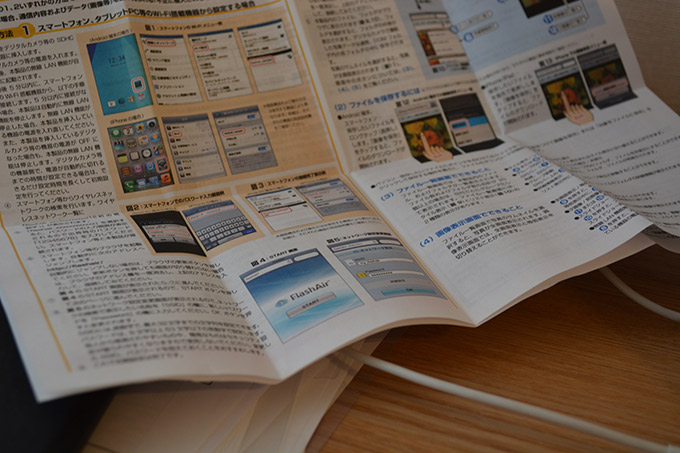
何が出来ないって、wifi設定画面に認識されない!
SDカードを入れて、カメラの電源をONにすると、wifi設定画面にFlashAirxxxxxxxと表示されるそうなんですが、なっかなか出ない!
ちなみに、昨日は1度しか出ず、出たところですかさず初期パスワードを入れたんですがうまくゆかず、その後、一度たりともwifi画面に認識される事はありませんでした。
↓ここになかなか表示されない。
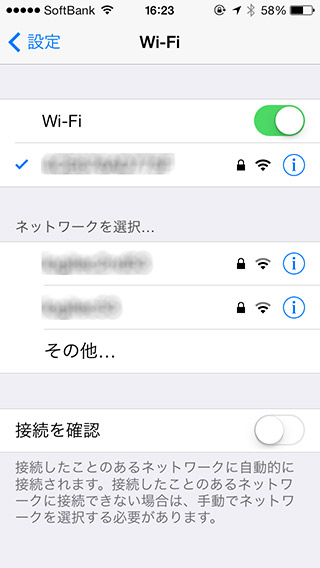
そして今日、もう一度チャレンジ。
昨日と同様、全然出てこないのですが、根気良く、電源入れたり落としたり、仕事の合間にチョコチョコ確認・・・
小一時間くらい待っていたら、やっと表示!(おそっ!!)
すかさずクリック、初期パスワードを入れました。
が!!ログイン画面が表示されたものの、先に進まず。
ググったりして調べていたところ、kakaku.comのコメントを発見。
・Wi-Fi一覧の右端にあるiマークを押す
・表示画面で「自動ログイン」をオフに。
以上2点を東芝のサポートに聞いたとの事。早速試したら、先に進む事が出来ました。
カードの初期化?
さて、次に、新しいパスワードを設定する画面で、
「失敗しました。FlashAir設定ソフトウェアでカードの初期化を行なって下さい。」
との表示が出て、先に進めなくなりました。
初期化、初期化・・・。
既に、何枚か写真撮ってしまっているし、初期化・・・かあ。。。
一応、カメラ側で、初期化してみました。
もちろん、何枚か撮ってしまった画像は全て削除されましたが(保存しなかった!w)初期化は完了。
でも、結果的に初期化は関係なかったような。。。
その後もうまく先に進めず、あーでもないこーでもないといじりながら、初期のSSIDとパスワードのままOKをしたら先に進めました。
えっ??笑
アプリからなかなか動かない
iPhone側でもアプリを入れて準備万端。
先ほどの処理で、カードの中味は空っぽになってしまったので、数枚適当に撮って、アプリを開いてみました。
が、FlashAirに接続していないと、このアプリは認識しないようでした。。なので、
- まずFlashAirに接続
- アプリを開いて、必要な画像を選択
- 画像をダウンロード
途中、もちろん接続が切れてしまうとダウンロードも出来ないため、接続からダウンロードまでスムーズに行なう必要があります。
選択した画像だけダウンロード出来るという点はとても便利。
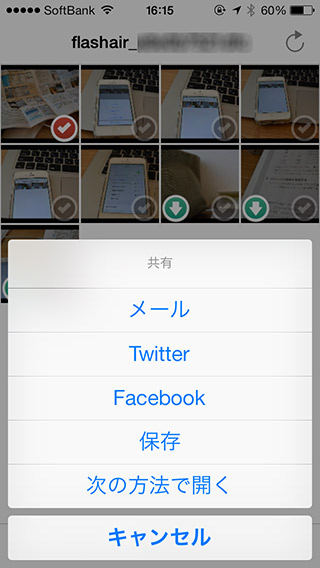
けれど、ダウンロード中に、FlashAirとの接続が切れると・・・
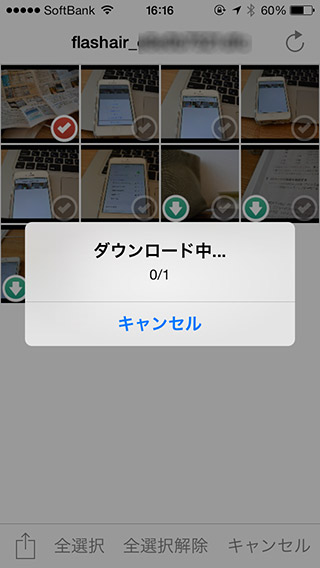
怒られます!
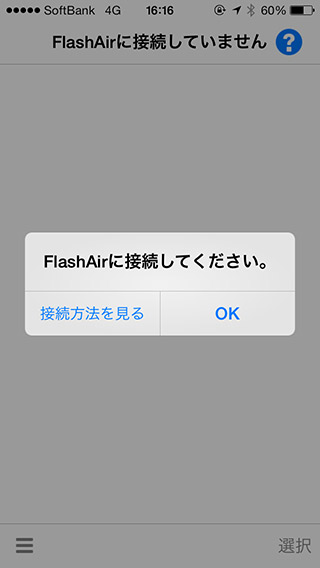
まとめ:私には不要でした(笑)
私の場合、ほとんど自宅にいて、目の前には常にMacがあるので(笑)正直FlashAirはいらなかったな〜という結論です。
撮った画像をすぐに誰かと共有する必要があるとか、外出中にFacebookに書きたいとか、の場合は、あったらとても便利ですよね。
以上、設定は完了しましたが、普段は使わずとも事が足りそうな感じです。
と言うか、なかなか接続出来ないし、ワタシ的には無いかな〜・・・
それとも、、何か間違ってる?
もしどなたかご存知の方いれば、是非ご教示くださいませ。。
★楽天で「Flash Air」を探す
★Amazonで「Flash Air」を探す
この記事がお気に召したら、いいね!お願いします♪
最新情報をお届けします
結婚と同時に茨城県に住んで7年。6歳娘(1年生)の母。 カメラの練習を兼ねて県内のあちこちを楽しんでいます。 →詳しいプロフィールはこちら
 セカフザ(世界一ふざけた夢の叶え方)の会が楽しい。みんなで夢を語って叶えたい!
セカフザ(世界一ふざけた夢の叶え方)の会が楽しい。みんなで夢を語って叶えたい! もうすぐ水戸9年目。ぐるっと回ってやっぱりやりたいこと
もうすぐ水戸9年目。ぐるっと回ってやっぱりやりたいこと 生き方に迷ったらライフコーチングを受けてみて。とことん自分を掘り下げてもらうと見えてくるよ。
生き方に迷ったらライフコーチングを受けてみて。とことん自分を掘り下げてもらうと見えてくるよ。 私に似合うのってどんな服?骨格診断で自分を見つめ直しました。
私に似合うのってどんな服?骨格診断で自分を見つめ直しました。 【茨城をたのしむ2015】一番読まれたページは?
【茨城をたのしむ2015】一番読まれたページは?
コメントを残す